일상을 담은 브이로그가 여전히 인기다 유튜브에 브이로그를 검색해보면 캠퍼스라는 열린 공간에서 많은 것을 경험하고 공유할 수 있는 대학생 크리에이터들이 정말 많다. 학업과 진로, 그리고 인간관계에 대한 고민, 아르바이트생의 생생한 감상, 패션과 뷰티 노하우 공유 등 다양한 주제를 다루고 있다. 개중에는 시작은 취미 수준이었지만 유튜브에서 자신의 길을 찾아 전업하는 사람도 많다. 해마다 심화되고 있는 청년 취업난의 새로운 돌파구로 주목받고 있다.
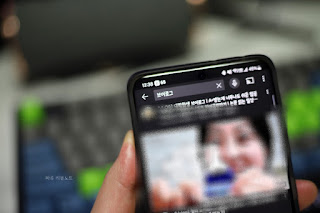
시작이 반이다. 그런데 대부분의 예비 영상 크리에이터는 편집의 어려움을 이유로 시작조차 하지 못한다. 이런 분들을 위해 Premiere Pro 동영상 편집 프로그램을 이용해 가장 기본이 되는 컷 편집 방법 중 몇 가지와 흔들림 보정 기능을 소개한다.
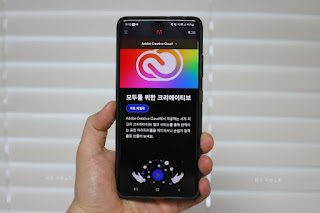
본문에서 사용한 편집 도구는 유료이다. 하지만 학교 메일을 인증하는 것만으로 크리에이티브 클라우드 비용을 최대 60%까지 아낄 수 있다. 프리미어 뿐만이 아니라, 학교생활에 필요한 포토 숍이나 일러스트레이터까지 20 종류 이상의 앱을 사용할 수 있고, 거의 단일 앱의 가격이므로 학생이라면 필수 아이템일 것이다. 따라서 브이로그 제작에 관심이 있다면 짧은 영상이라도 하나 촬영해 프리미어 프로그램 편집에 도전할 것을 권한다. 7일간은 사용할 수 있는 무료 체험판도 있으니까!
[Adobe Creative Cloud 무료 이용]
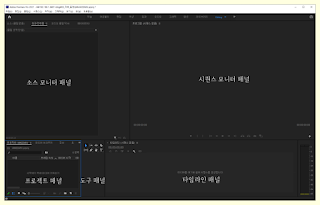
초보자라면 각종 패널로 구성된 프로그램 UI에 놀랄 수 있지만 실제로는 매우 직감적으로 구성되어 있다. 먼저 위 사진을 통해 각 패널 이름만 숙지하자. 본문에서 기능을 소개하며 하나씩 살펴볼 예정이기 때문이다. 참고로 패널의 크기와 위치는 커스터마이즈 할 수 있으며 언제든지 처음 상태로 초기화할 수 있다.
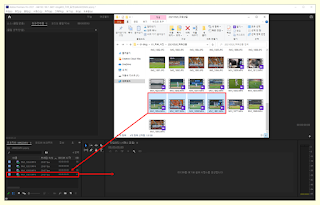
처음에 왼쪽 하단에 있는 프로젝트 패널에 여러분이 준비한 비디오 소스를 드래그&드롭 방식으로 올리자. 자동적으로 Premiere Pro에 동영상 파일이 읽혀진다. 이와 같이 추가한 영상을, 이번에는 바로 옆으로 가늘고 길게 뻗은 타임 라인 패널에 드러그 해 보자. 그러면 영상 포맷에 최적화된 시퀀스가 자동으로 생성되고 비디오 클립이 추가되었음을 확인할 수 있다.
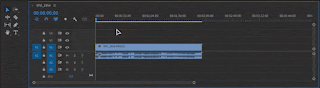
힘든 작업인 컷 편집을 디테일하게, 그리고 조금이라도 편하게 하기 위해서는 타임라인의 확대 축소 기능을 자유롭게 사용할 수 있어야 한다. 키보드 단축키[+], [-] 혹은 [Alt]를 누른 채로 마우스 휠을 위아래로 움직인다. [Z]와 「타임 라인 패널」을 이용하는 방법도 있지만, 불편하다.
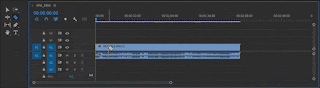
컷 편집도 몇 가지 방법이 있어 가장 기본이 되는 것은, 단축키[C], 잘라내는 툴이다. 마우스 포인터가 면도날 형태로 바뀐다. 그 상태에서 타임라인 패널에 있는 비디오 클립 안의 원하는 위치에 놓고 마우스 오른쪽 버튼을 클릭하면 된다.
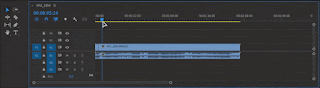
썰기보다 조금 편한 방법이 있어 키보드[Ctrl]와 [K]를 동시에 누르는 것이다. 타임라인 패널 인디케이터 바를 기준으로 자른다는 점이 다르다. 앞에서 본 방법과 달리 클립 위에 마우스 포인터를 올리지 않아도 돼 편하다.
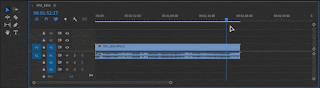
[Q], [W] 단축키를 이용한 컷 편집도 유용하다. 둘 다 Indicator Bar 기준으로 전자는 왼쪽에 있는 모든 클립을 제거하고 뒤에 있는 클립을 기준점까지 그어주고 후자는 반대로 오른쪽에 있는 모든 클립을 없애도 나머지 클립을 앞으로 당겨준다. 타임라인 패널 위에 비디오 클립이 여러 개 있을 때 작업 속도를 높여주는 도구이다.
마지막으로 소개할 기능은 흔들림 보정이다. 처음부터 촬영장비를 모두 갖추고 시작하는 유튜브는 그리 많지 않다. 이 때문에 야외에서 움직이면서 브이로그를 촬영할 때 발생하는 흔들림이 편집할 때 문제가 된다. 짐벌을 구매하려고 하면 비용이 발생해서 부담스러워. Adobe Premiere Pro에서 제공하는 “브레이크 보정(Warp Stabilizer)” 기능을 활용하면 쉽게 해결할 수 있다.
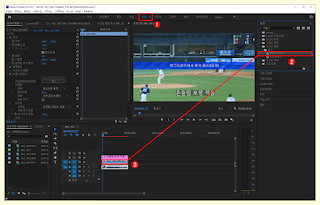
상단 메뉴 중 [효과]를 선택하고 우측 사이드탭에 있는 검색창에 “비틀림 안정기”를 입력한다. 해당 효과를 마우스로 선택하고 끌어서 적용할 비디오 클립 위에 놓으면 된다. 그러면 자동으로 영상 속의 흔들림을 분석하고 보정하는 안정화 작업이 진행된다. 사용하기 쉽지만 강력 성능이 인상적이다.
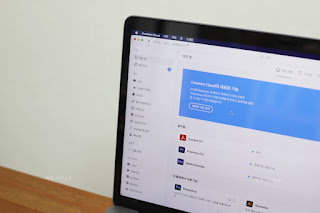
오늘은 어도비 프리미어 프로를 이용한 컷 편집에 도움이 되는 정보나 짐벌 없이도 흔들림 적은 영상을 만드는데 도움이 되는 「흔들림 보정 기능」을 소개했다. 처음 영상편집을 시작하는 대학생들도 어렵지 않고 쉽게 따라할 수 있을 것이다. 프리미어 프로그램을 사용해 유튜브의 동영상 편집을 해 보는 것을 권한다. 물론 최근 대학과제에 동영상 편집 프로그램이 많이 사용되기 때문에 미리 연습을 해두는 것이 좋다.
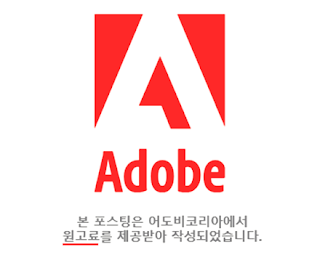
.jpg?type=w800)